USBメモリからDOS(FreeDOS)起動する手順
USBメモリによるFreeDOSのブート手順を説明する。
FreeDOSはMS-DOSと100%の互換性を持っているため、DOS起動しなければならないほとんど全てのシーンで有効となるだろう。
1. FreeDOSオフィシャルサイトからブートイメージファイル(fdboot.img)を入手する
FreeDOSオフィシャルサイトのダウンロードページからリンクを辿って入手。
FreeDOS
2. イメージファイルからCOMMAND.COMとKERNEL.SYSファイルを抽出する。
ファイルを抽出できれば良いので方法は問わないが以下のソフトを紹介する。
DiskExplorer
http://www.vector.co.jp/soft/win95/util/se107750.html
DiskExplorerを起動するとファイルを指定するダイアログが表示されるので、先に入手しておいたイメージファイルを指定する。
次にプロファイルを選択するダイアログとなるが、デフォルトのまま『一般ディスクイメージ』で良い。
プロファイルを指定するとイメージファイルの中身が表示されるので、COMMAND.COMとKERNEL.SYSを抽出し保存しておく(空のフォルダを1つ用意しその中に入れておくのが良い)。
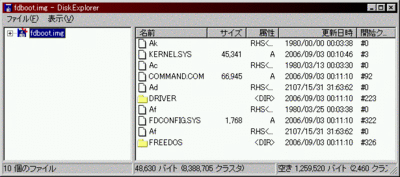
3. USBメモリをPCに刺す
フォーマットするので中身は全部消えちゃう。注意。
4. USBメモリに焼きこむ
HP USB Disk Storage Format Toolという名のツールを用いてUSB起動メモリを作成する。
HP USB Disk Storage Format Tool
http://files.extremeoverclocking.com/file.php?f=197
インストールの後、起動したら以下のように指定し[Start]ボタンを押下する。
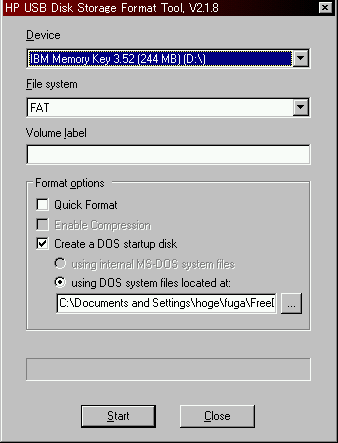
- Device:『対象となるUSBメモリ』を設定
- File system:『FAT』を設定
- **Volume label:**空でいいです
- Format options:『Create a DOS startup disk』をチェック。そしてCOMMAND.COMとKERNEL.SYSが入ってるフォルダを設定
- [Start]ボタンを押下すると「データ全部消えちゃうけど、ホントにやる?」って良心的に聞いてくるけど迷わず[はい]ボタンを押下だ。
5. できあがり
とっととPC再起動すれば、うまくできたかどうかすぐにわかる。
もちろんBIOSの設定でUSBメモリから起動できるようにしておかなければならないが、このエントリはそこまで面倒見ない。
USB起動ディスクの作り方 – MS-DOS、FreeDOS、イメージファイル、USBメモリ、フラッシュメモリ